Jika Anda mengalami kesulitan menyulap tugas dan memenuhi tenggat waktu, pemblokiran waktu di Google Kalender bisa menjadi solusi yang bagus. Ini akan membantu Anda mengatur waktu Anda lebih efektif dan mengatur jadwal kerja Anda.

Untungnya, pemblokiran waktu di Kalender Google relatif mudah digunakan. Artikel ini akan menjelaskan cara memblokir slot waktu tertentu untuk membantu mencapai tujuan jangka pendek dan jangka panjang Anda.
Kalender Google – Cara Memblokir Waktu
Sebelum Anda mulai, Anda perlu membuat daftar tugas Anda dan memutuskan berapa banyak waktu yang Anda perlukan untuk semuanya. Langkah selanjutnya adalah bagaimana menggunakan fitur pemblokiran waktu.
cara mendapatkan stiker di telegram
- Periksa jadwal Anda untuk setiap slot waktu yang tersedia di mana Anda dapat menyelesaikan setiap tugas.
- Klik pada waktu mulai blok waktu pertama Anda.
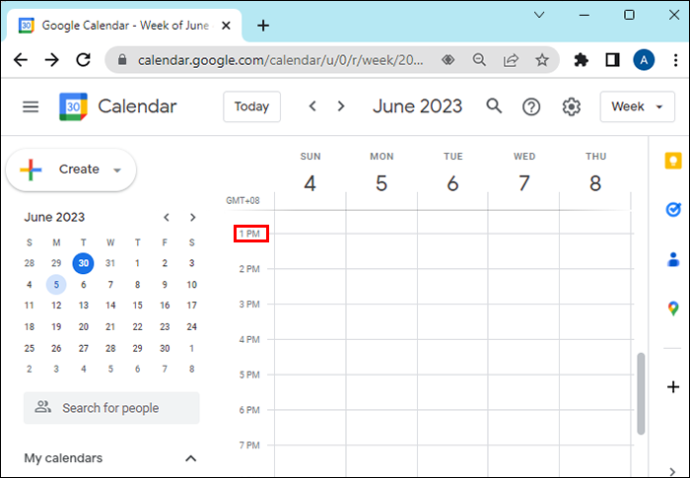
- Klik 'Tambahkan Judul' dan masukkan nama tugas Anda, lalu tekan enter.
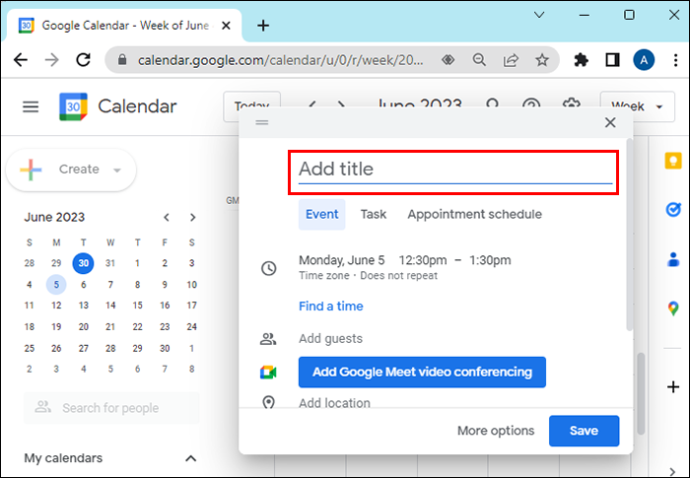
- Ubah waktu akhir blok waktu Anda untuk mengatur durasi waktu.
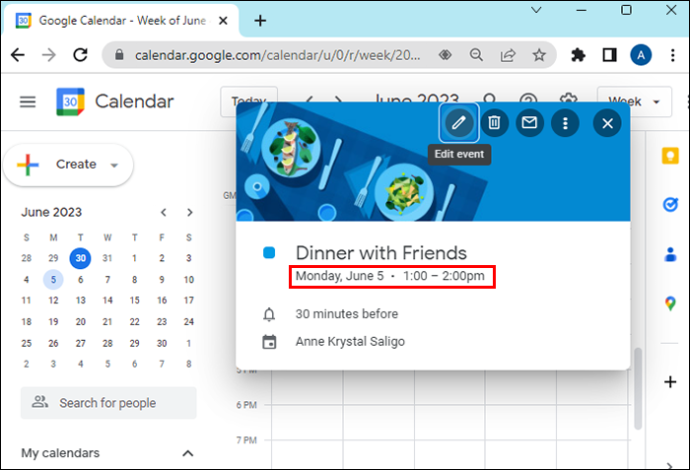
- Klik atribut waktu setelah 'ke', dan menu tarik-turun akan muncul dengan potensi waktu dan durasi.
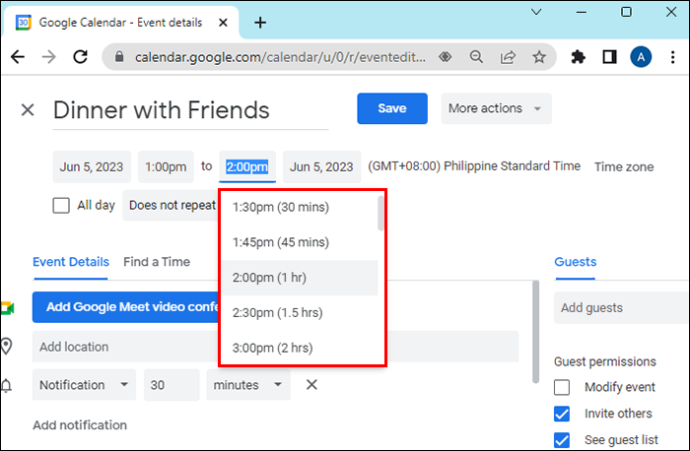
- Klik 'Simpan', dan blok waktu Anda akan disimpan ke kalender Anda.
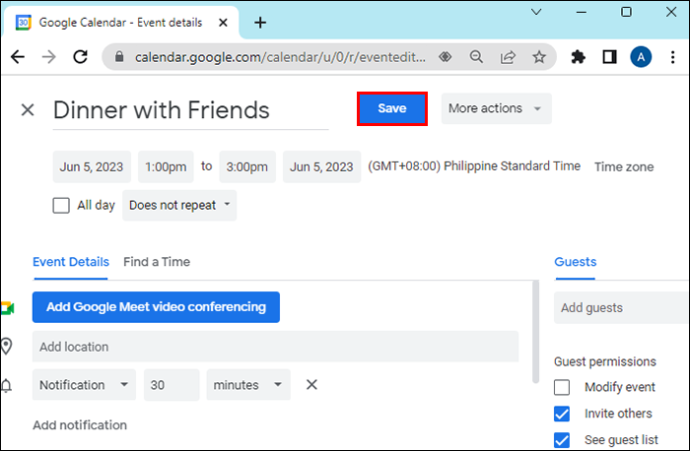
Dengan blok waktu Google, Anda dapat menambahkan deskripsi ke semua tugas Anda, sehingga Anda memiliki semua informasi yang diperlukan untuk melakukan apa yang perlu dilakukan. Untuk tugas berulang, seperti yang Anda lakukan setiap hari, Anda dapat membuat berbagai kategori tugas.
Membuat Tugas
Untuk membuat acara atau tugas, lakukan hal berikut:
- Klik slot waktu kosong di kisi kalender dan klik 'Buat' atau buka 'Tugas Saya' dan tambahkan tugas.
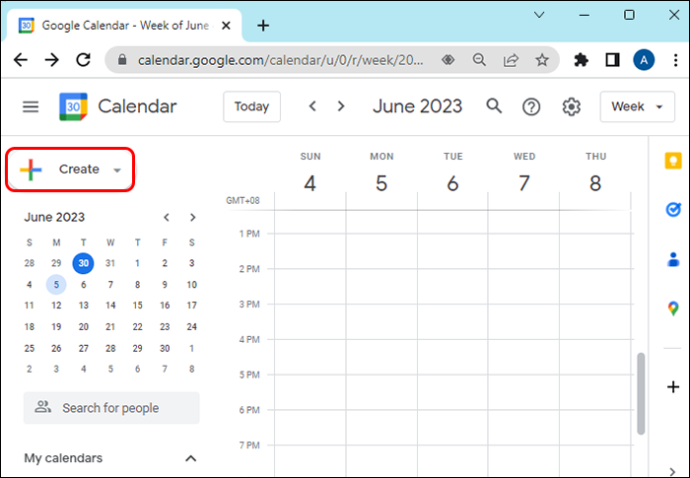
- Tetapkan tanggal jatuh tempo Anda dengan memilih hari dan waktu yang Anda inginkan untuk menyelesaikan tugas.
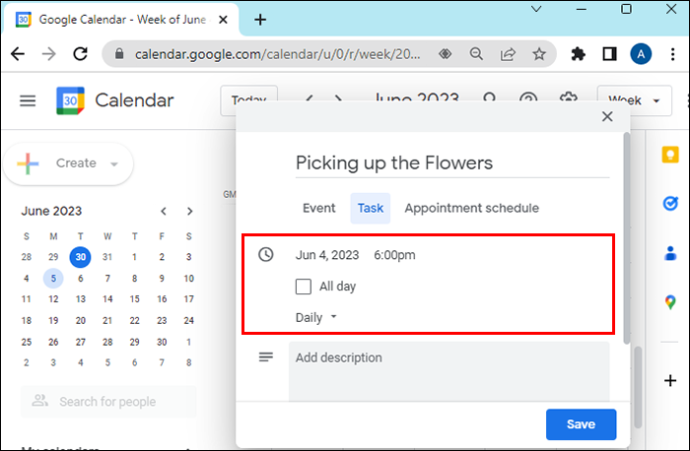
- Tandai tugas Anda sebagai selesai sehingga Anda dapat melacak semua yang telah Anda lakukan.
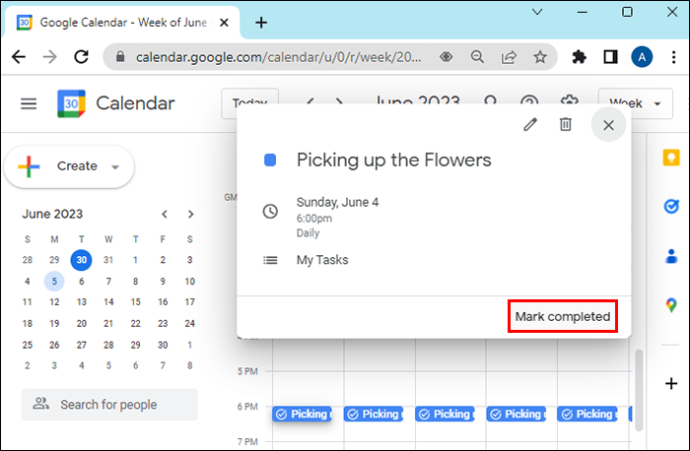
Anda dapat menetapkan tugas berulang untuk semua hal yang Anda lakukan setiap hari, seperti memeriksa email, menindaklanjuti klien, melakukan panggilan, dll. Begini caranya:
- Klik 'Jangan Berulang', lihat opsi Anda, lalu pilih untuk mengulang acara setiap hari, setiap minggu, setiap tahun, atau buat jadwal khusus.
Ingatlah untuk menggunakan nama acara tertentu. Pasalnya, Google Kalender dapat dilihat oleh orang lain di organisasi Anda. Label yang jelas akan membantu kolega atau karyawan Anda melihat ketersediaan Anda.
Untuk melakukan pekerjaan penting dan menghindari gangguan dari kolega atau karyawan Anda, Anda dapat mengatur status Anda sebagai Jangan Ganggu. Dengan begitu, mereka akan tahu Anda tidak tersedia. Ini juga membisukan semua notifikasi Anda. Anda juga dapat Menambahkan Status untuk menyesuaikan apa yang akan dilihat siapa pun saat mereka mencoba menghubungi Anda.
Fitur premium yang mungkin berguna bagi Anda adalah melapisi beberapa kalender dalam satu tampilan agar semua orang tetap mendapat informasi dengan kalender bersama.
Kode Warna Acara atau Tugas Anda
Jika semua waktu yang diblokir berjalan bersamaan, sebaiknya gunakan opsi kode warna. Anda dapat melakukan ini dengan mengklik lingkaran berwarna di bagian bawah jendela pop up. Selanjutnya, pilih warna yang ingin Anda gunakan. Pilih blok warna tertentu untuk tugas tertentu, sehingga mudah dilihat sekilas.
Selain itu, untuk blok waktu yang tidak memerlukan gangguan, Anda dapat mewarnainya dengan warna merah, sehingga siapa pun yang melihatnya tahu bahwa Anda tidak tersedia saat itu.
Menambahkan Lampiran ke Waktu yang Diblokir
Jika Anda perlu menambahkan dokumen referensi ke jadwal Anda untuk dilihat orang lain, Kalender Google memiliki opsi untuk membantu. Untuk menambahkan lampiran, buat acara dan klik tambahkan lampiran. Anda juga dapat melampirkan file dari Google Drive.
Menggunakan Fitur Drag and Drop
Anda dapat memindahkan atau mengedit acara dan tugas Anda dengan menyeret blok atau mengklik dan memindahkannya ke blok waktu yang berbeda.
Fitur Keren Lainnya
Tampilan Jadwal
Ini bagus jika Anda ingin melihat semua kalender kolega Anda secara bersamaan.
- Buka sidebar di sebelah kiri dan tambahkan kalender kolega Anda.
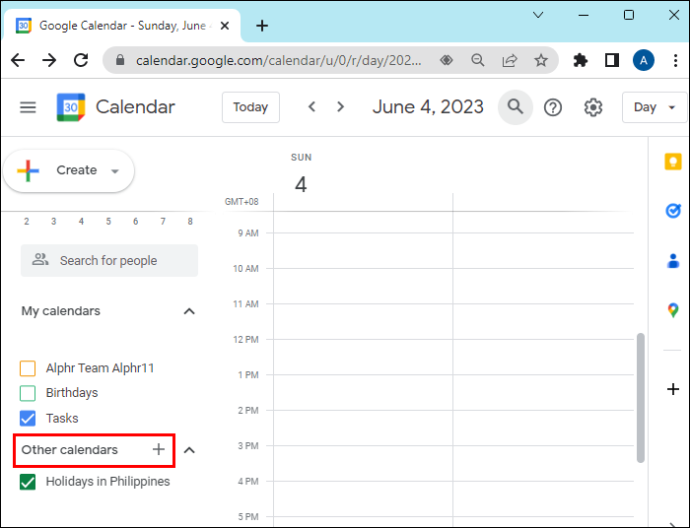
- Klik tampilan hari di menu kiri atas Kalender Google.
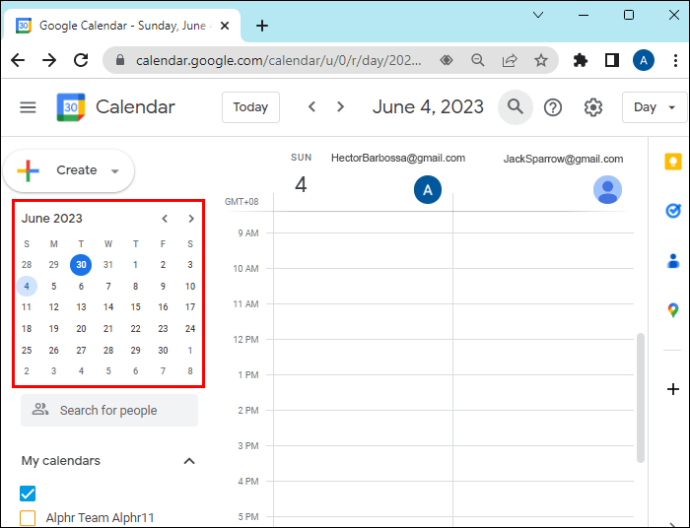
- Klik tanda centang di sebelah kalender kolega.
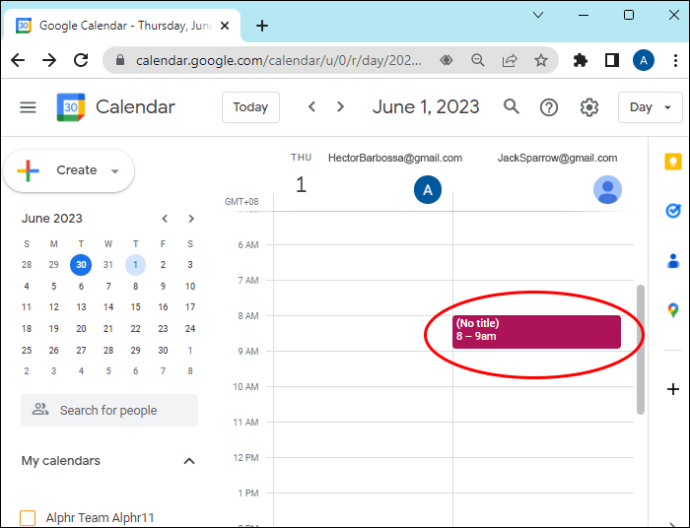
Anda kemudian dapat melihat jadwal mereka bersama jadwal Anda di satu tempat. Jika Anda ingin melihat hari lain, buka kalender mini bilah sisi kiri untuk memilih hari yang Anda inginkan, atau gunakan gulir dengan panah atas untuk menyaring acara harian. Ini memungkinkan Anda untuk memeriksa ketersediaan orang lain secara sekilas.
bagaimana cara meningkatkan skor sc Anda?
Fitur Di Luar Kantor
Alih-alih harus melalui kalender Anda dan membatalkan semua pertemuan Anda, Anda dapat menggunakan fitur Google Kalender di luar kantor. Fitur ini secara otomatis menolak rapat baru dan yang sudah ada.
Lacak Waktu dengan Fitur Jam Dunia
Dengan munculnya kerja jarak jauh, orang bekerja dari seluruh dunia. Untuk menghindari masalah dengan zona waktu yang berbeda, Kalender Google memiliki jam dunia di sidebar. Untuk menggunakan fitur ini, Anda harus mengaktifkan jam dunia Google Kalender.
- Di kanan atas, klik ikon roda gigi.
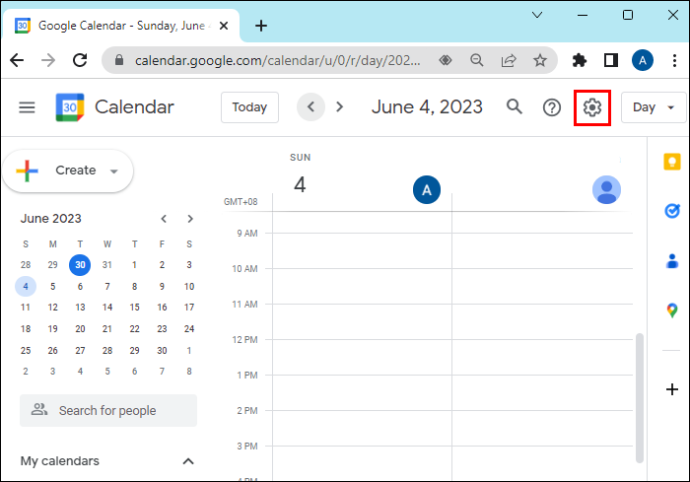
- Pilih 'Pengaturan.'
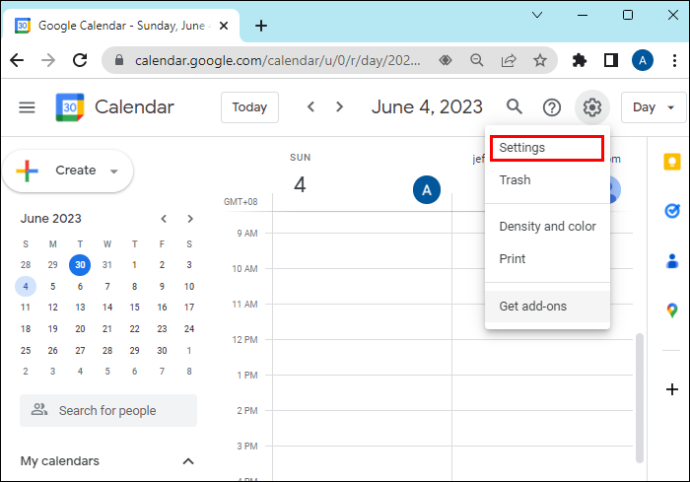
- Pilih 'Tampilkan Jam Dunia' dari panel jam dunia di bagian bawah layar.
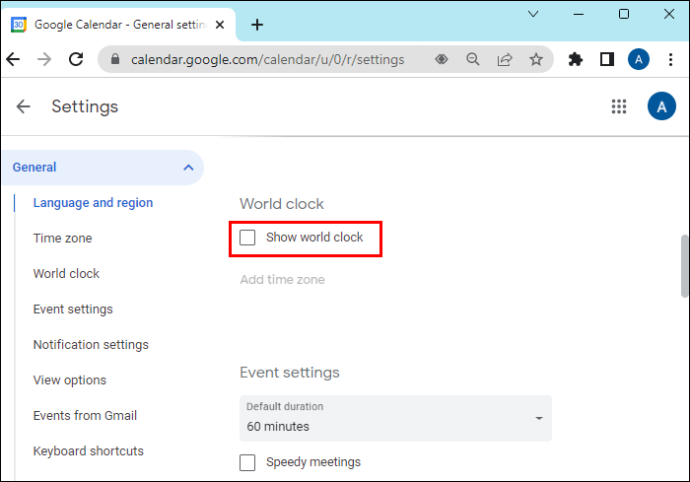
- Klik tambahkan zona waktu dan pilih waktu yang ingin Anda lihat.
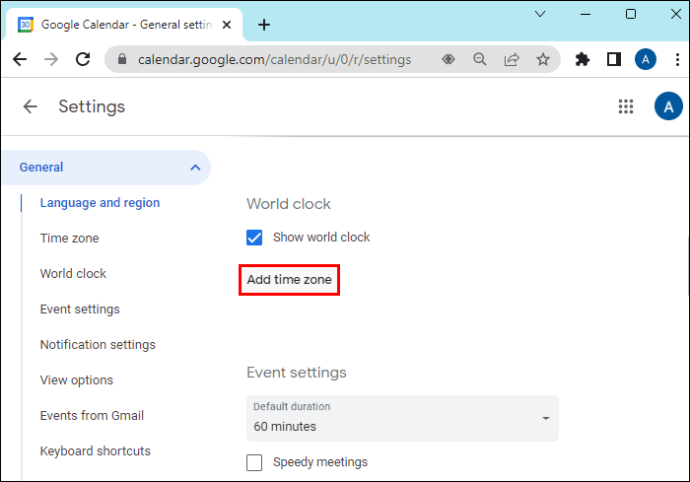
Anda kemudian akan dapat melihat waktu saat ini untuk semua orang di tim Anda dalam satu halaman.
Gunakan Pencarian Lanjutan
Untuk menggunakan fitur ini, lakukan hal berikut:
- Pilih ikon pencarian dan masukkan apa yang Anda cari. Google mencari kontak dan acara yang cocok dengan masukan Anda.
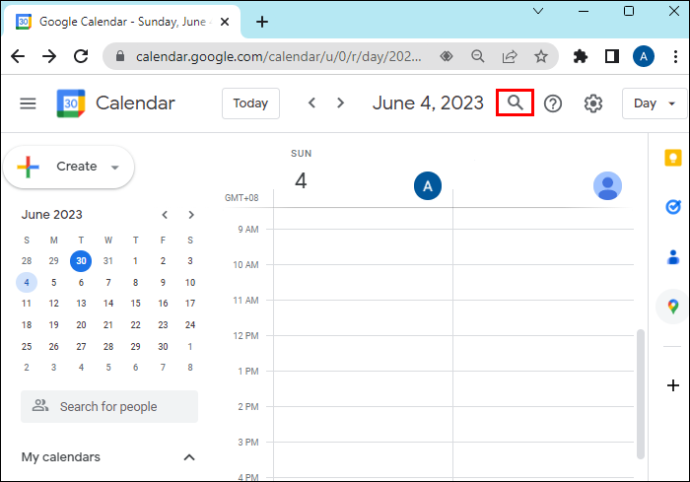
- Untuk melihat, klik acara dan pilih kontak. Kalender Google akan menampilkan daftar setiap acara yang terkait dengan kontak tersebut.
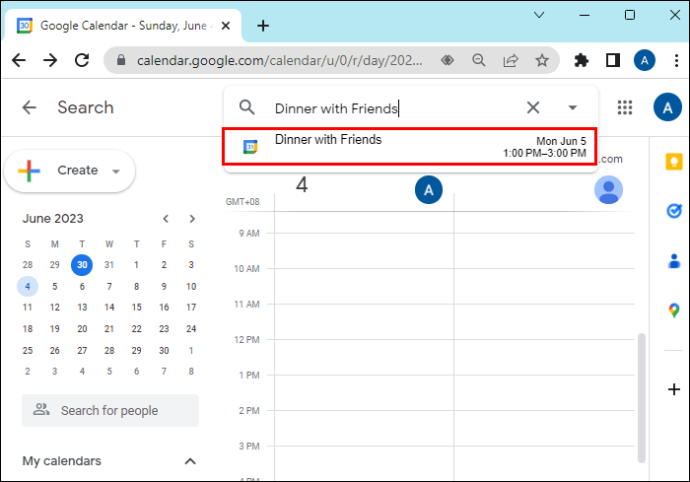
- Untuk menemukan acara tertentu, klik panah bawah di sebelah kanan kotak telusur. Ini akan membuka Pencarian Lanjut Google Kalender. Anda kemudian dapat memilih kalender untuk dicari.
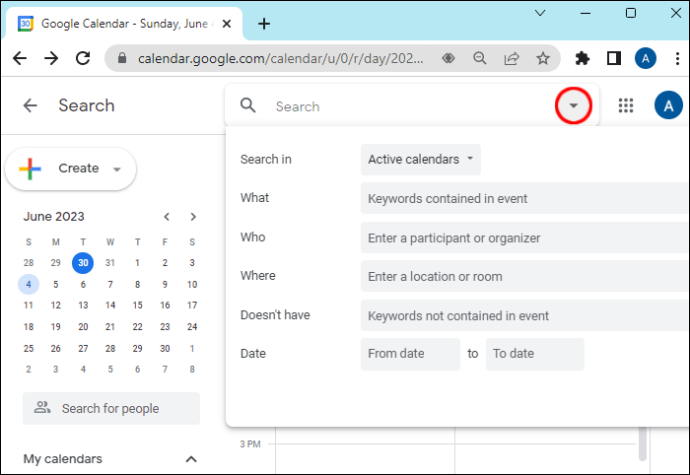
Pemblokiran Waktu Kalender Google Membuat Anda Menjadi Ninja Kerja
Lawan kelelahan, tekanan, dan stres, dengan mengurangi gangguan dan berfokus pada tugas Anda secara lebih efektif dengan Google Kalender. Hemat waktu, hindari penundaan, dan pastikan Anda menyisihkan cukup waktu di hari Anda untuk melakukan semua hal yang perlu dilakukan. Semua hal di atas dapat dicapai dengan menggunakan fitur pemblokiran waktu Google Kalender.
Apakah Anda menggunakan fitur pemblokiran waktu Google Kalender? Apakah itu membantu meningkatkan keterampilan manajemen waktu Anda? Beri tahu kami di bagian komentar di bawah.


![Ekstensi VPN Terbaik untuk Chrome [2023]](https://www.macspots.com/img/other/E5/best-vpn-extensions-for-chrome-2023-1.jpg)






![Tidak Dapat Mengaktifkan Jaringan Data Seluler [Perbaikan]](https://www.macspots.com/img/smartphones/30/could-not-activate-cellular-data-network.jpg)